
Sadržaj
iOS 7 je izašao (kao i novi iPhone 5s), a s njim dolazi i gomila novih značajki. Jedna od tih novih značajki su posve nove melodije zvona i tonovi teksta pomoću kojih se možete osloboditi naslijeđenih melodija zvona koje ste morali koristiti godinama. Ovi noviji su realniji i moderniji od prethodnih koji su pronađeni na iOS-u 6 i starijim.
Međutim, ako se i dalje držite starijih melodija zvona i jednostavno se ne možete razići s njima, i dalje ih možete koristiti u iOS-u 7. Oni se i dalje nalaze na istom mjestu u aplikaciji Postavke kao i prije, ali skriveni su u vlastitom odjeljku koji na prvi pogled možda nećete pronaći. Evo kako pristupiti starim melodijama zvona i vratiti se u "stara" vremena iOS-a.
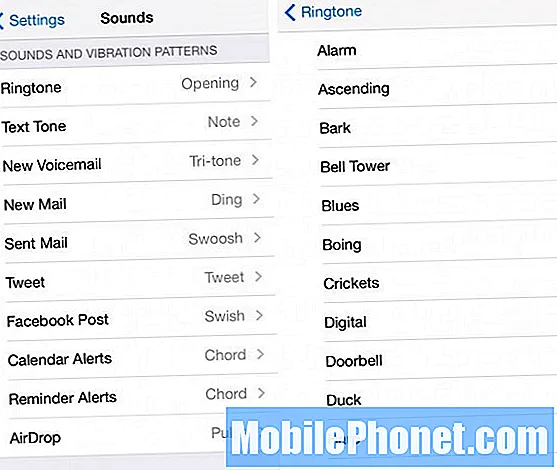
Vratite stare melodije zvona
Da biste prestali koristiti nove melodije zvona i počeli koristiti stare, jednostavno otvorite aplikaciju Postavke i dođite do Zvuči. Pomaknite se prema dolje dok ne pritisnete Zvukovi i uzorci vibracija odjeljak. Ovdje ćete postaviti sve melodije zvona i zvukove upozorenja na telefonu. Prva dva izbora (Melodija zvona i Tekstualni ton) su dva najvažnija i ona su koja ćete najviše čuti.
Dodirnite Melodija zvona i pomaknite se prema dolje za odabir Klasična; bit će dva odjeljka (Melodije zvona i Tonovi upozorenja), pa svakako dodirnite Klasična u desnom dijelu. Ovo će vas odvesti na drugi popis melodija zvona, starih sa starijih verzija iOS-a. Dodirnite jedan da biste ga odabrali; dobit ćete i zvučni pregled melodije zvona kako biste bili sigurni da je to ona koju želite. Ako jest, sada ćete ljuljati stare melodije zvona baš kao i dobra doba. Ponovite ovaj postupak za Tekstualni ton, Nova govorna pošta, Nova pošta, i tako dalje.
Prilagođavanje uzoraka vibracija
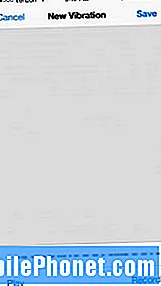 Nakon što se vratite na upotrebu starih melodija zvona, sada možete prilagoditi i odabrati vlastiti obrazac vibracije koji će se slagati sa melodijom zvona i tonovima upozorenja. U svakom odjeljku možete dodirnuti Vibracija ili da odaberete unaprijed izrađeni obrazac vibracije, ili možete stvoriti prilagođeni obrazac vibracija ako ponuđeni to ne čine umjesto vas.
Nakon što se vratite na upotrebu starih melodija zvona, sada možete prilagoditi i odabrati vlastiti obrazac vibracije koji će se slagati sa melodijom zvona i tonovima upozorenja. U svakom odjeljku možete dodirnuti Vibracija ili da odaberete unaprijed izrađeni obrazac vibracije, ili možete stvoriti prilagođeni obrazac vibracija ako ponuđeni to ne čine umjesto vas.
Da biste to učinili, odaberite Stvorite novu vibraciju. Zatim ćete dodirnuti zaslon da biste započeli s izradom vlastitog uzorka vibracije. Kad završite, udarite Stop i reproducirajte tapkanjem igra da vidite (ili bolje rečeno, osjetite) je li to ono što želite. Ako želite početi ispočetka, dodirnite Snimiti da se vratim i krenem ispočetka. Kad bude u skladu s vašim standardima, dodirnite Uštedjeti i dajte mu ime.
Da biste svom prilagođenom uzorku vibracija dodijelili određeno upozorenje, samo ga odaberite u odjeljku Prilagođen.


